Não resta dúvida de que o formato de arquivo PDF é a preferência de muitas pessoas que desejam compartilhar informações pela internet. O motivo disso não é difícil de entender; o PDF é o formato de arquivo mais seguro disponível, pois não pode ser facilmente modificado. Adicionalmente, ele tem um recurso de proteção por senha que permite aos usuários protegê-lo do uso não autorizado.
Contudo, ao receber um anexo em PDF no email em seu iPhone, pode ser necessário salvar o PDF para leitura offline, evitando downloads repetidos ou a necessidade de recursos adicionais, como conversão, edição ou gerenciamento. Neste artigo, será demonstrado como salvar um PDF no iPhone e também serão avaliados os aplicativos que podem auxiliá-lo a salvar PDFs.
Como Salvar o Anexo PDF de um Email no iPhone e iPad
É fundamental compreender de forma clara como salvar como PDF no iPhone. Isso pode ser feito a partir da web ou de um e-mail para o seu dispositivo. Abaixo estão os passos a serem seguidos.
- Instale um aplicativo de visualização de PDF que facilitará a tarefa de salvar arquivos PDF no seu iPhone ou iPad. Existem muitos desses aplicativos disponíveis, mas mais adiante neste artigo, vamos analisar alguns dos melhores, como PDFelement para iOS.
- Depois de ter instalado este aplicativo, abra o arquivo PDF do seu email ou da internet. Toque no botão de ação no canto superior direito.
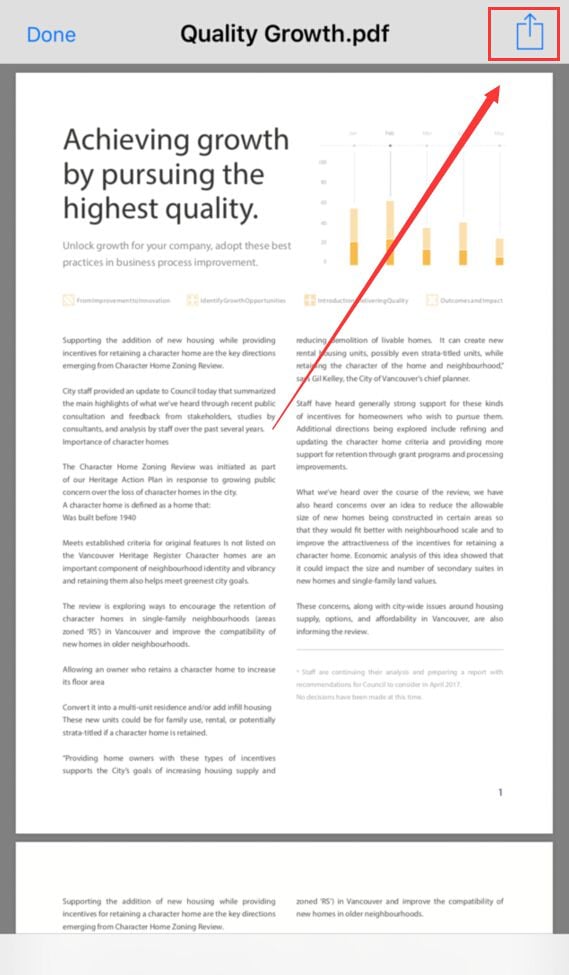
- Seleccione "Open in other app".
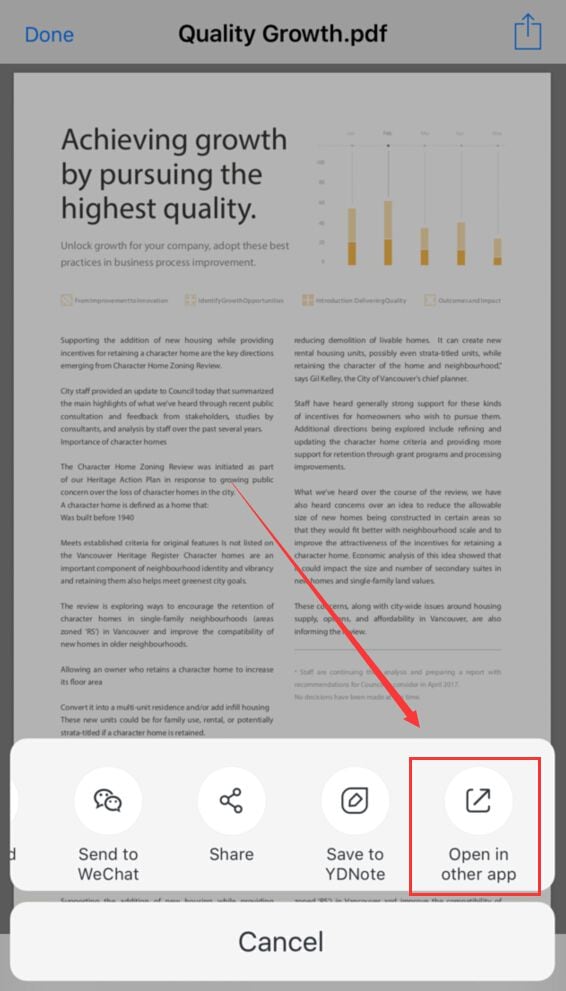
- Depois disso, uma variedade de aplicativos de visualização de PDF será exibida; escolha o que desejar e o arquivo PDF será aberto no aplicativo selecionado. Em alguns aplicativos, será necessário reiniciar o aplicativo se você quiser abrir o PDF outra vez. Nesse caso, você terá que procurar a seção de PDF na biblioteca do aplicativo.
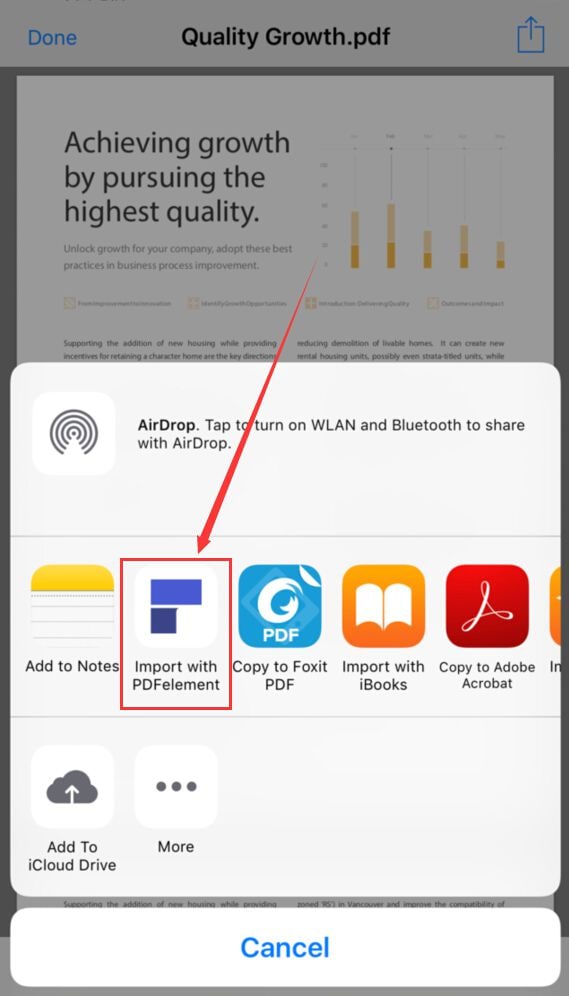
- Você pode transformar qualquer email para PDF no iPhone ou iPad para "visualização off-line" por meio de alguns aplicativos, como o PDFelement, o Google Drive ou o Dropbox. O recurso de visualização offline tem grande utilidade, sobretudo em situações em que é necessário voltar ao documento em outro momento. Isso lhe poupará alguns dados, pois não será necessário baixar o arquivo PDF outra vez.
4 Apps iOS para Salvar PDFs
Como já foi discutido, é importante saber como salvar PDF no iPhone, mas outro aspecto fundamental é que é preciso ter o aplicativo adequado para que isso funcione. Neste artigo, apresentaremos os aplicativos para iOS que facilitarão sua vida ao salvar arquivos PDF.
1. PDFelement - Editor de PDF grátis

O PDFelement é uma das melhores opções para salvar arquivos PDF no iPhone. Com esse aplicativo, você pode abrir, ler e editar arquivos PDF em seus dispositivos iOS, como iPad ou iPhones. O PDFelement para iOS é a melhor proposta do mercado, pois é mais barato que o Adobe e tem os melhores recursos. Com o PDFelement, é possível editar arquivos PDF antes de salvá-los no seu dispositivo. Permitindo alterar a cor e a fonte sem afetar a formatação. Além disso, você também pode editar e colaborar em PDFs, permitindo destacar, sublinhar e adicionar notas adesivas. Mas o recurso mais popular entre os usuários do PDFelement é que ele permite preencher e assinar formulários PDF diretamente dos seus dispositivos.
2. iBooks
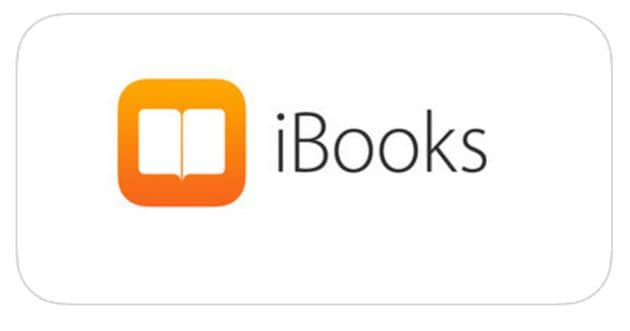
Este é outro aplicativo iOS para armazenar arquivos PDF em seu dispositivo. Os arquivos podem ser salvos em seu iBook para protegê-los e acessá-los sempre que desejar. É importante ressaltar que, nesse caso, você precisa fazer download do iBooks para poder salvar um arquivo PDF no iPhone. Nas versões mais recentes do iOS, o iBooks já vem instalado diretamente nos dispositivos; se esse não for o caso, você terá de baixá-lo da AppStore. Depois de ter instalado o iBooks em seu dispositivo, seu uso é muito fácil. Basta abrir o arquivo PDF no aplicativo e ele será salvo automaticamente, permitindo que você o acesse a qualquer momento. Antes de usá-lo, certifique-se de que o aplicativo tenha sido instalado corretamente em seu dispositivo.
3. Google Drive
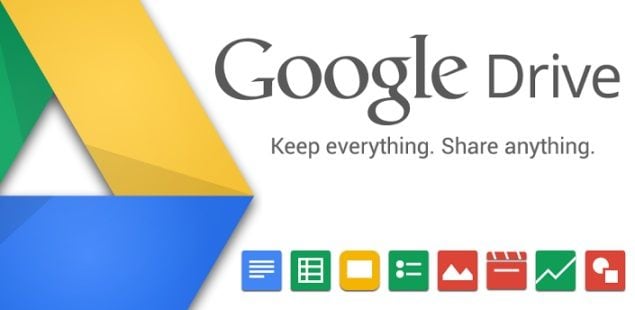
Este é um dos aplicativos iOS mais utilizados para salvar PDFs em seus dispositivos. Com ele, você pode salvar arquivos PDF até mesmo de outros aplicativos. Além disso, depois de abrir os arquivos de outros aplicativos, eles podem ser salvos no Google Drive e sincronizados com todos os seus dispositivos. Então, como se salva um PDF em um iPhone usando esse aplicativo? Muito fácil, basta instalar o aplicativo do Google Drive, abrir o arquivo, aguardar o início do Google Drive, selecionar "Upload" e, por fim, renomear os arquivos, se desejar.
4. Adobe Acrobat
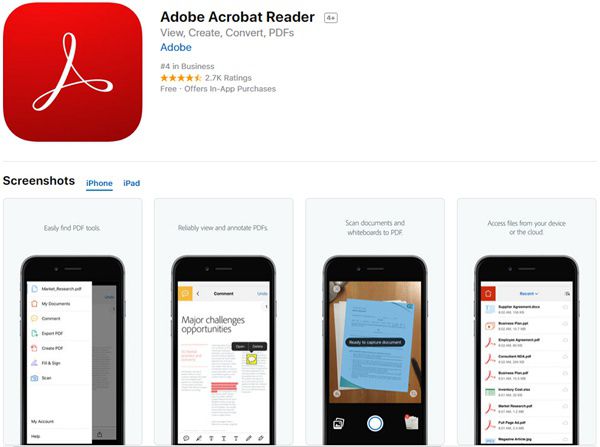
O Adobe PDF é outro aplicativo altamente recomendado entre os usuários para processar arquivos PDF diretamente em seus dispositivos. Isso se deve ao fato de que o Adobe foi projetado para lidar apenas com PDFs, portanto, oferece muitos recursos que aprimoram completamente a experiência. Por exemplo, com esse aplicativo, você pode abrir facilmente PDFs de emails, sites ou qualquer outro aplicativo que tenha a opção "Open in...". Inclusive, você pode fazer anotações e revisar arquivos PDF com ele. Isso significa que você pode fazer comentários nos arquivos PDF com a ajuda de ferramentas de desenho e notas adesivas, bem como destacar texto usando ferramentas de anotação. Outra vantagem é a facilidade com que você pode trabalhar com documentos digitalizados usando o aplicativo gratuito Adobe Scan, com o qual você pode preencher e assinar formulários PDF. Salvar arquivos PDF no iPhone a partir do Safari é muito fácil com a Adobe e ficará mais claro depois que você instalar o aplicativo no dispositivo.
 100% Seguro | Sem anúncios |
100% Seguro | Sem anúncios |



